
Se hai giocato a Minecraft, allora è facile da vederequanto può essere divertente. L'esecuzione del tuo server ti consente di portare tutti i tuoi amici nello stesso gioco e puoi giocare con le regole che puoi creare o infrangere. È il massimo in un gioco già avvincente!
Ti abbiamo già mostrato come iniziareMinecraft, un gioco Geeks Love. Cosa c'è di meglio del single player? Multigiocatore, ovviamente! Puoi unirti a una delle centinaia di server su minecraftservers.net per iniziare o cercare altri più esclusivi, ma alla fine sei vincolato dalle loro regole e discrezione. L'esecuzione del tuo server consente a te e ai tuoi amici di giocare insieme al proprio set di regole ed è davvero facile da fare.
Download e prima esecuzione

Vai alla pagina di download di Minecraft evai alla sezione "Software multiplater beta server". Gli utenti Windows possono semplicemente scaricare il file .exe ed eseguirlo. Gli utenti di OS X e Linux devono scaricare il file .jar, quindi eseguire il server utilizzando il seguente comando in Terminale:
java -Xmx1024M -Xms1024M -jar minecraft_server.jar nogui
Se vuoi dedicare più (o meno) RAM al tuoserver, cambia il 1024M in qualcos'altro, come 2048M. Il primo numero è l'importo massimo che può utilizzare e il secondo numero è il minimo. Dato che tutto è in Java, dovresti avere almeno un concerto di RAM di riserva da dedicare a Minecraft. Le cose possono diventare indisciplinate con un discreto numero di persone che giocano, specialmente quando inizi a fare cose folli come far esplodere enormi caverne con enormi quantità di TNT.

Nella finestra del server, vedrai la memoria euso del thread del processore a sinistra, l'elenco dei lettori collegati in basso a sinistra e la finestra di registro e chat sul lato destro. La prima volta che esegui il server, inizialmente visualizzerai alcuni errori. È normale, quindi non fatevi prendere dal panico!

Il server non ha trovato i file di configurazione di cui ha bisogno, quindi li crea. Vedrai comparire alcuni nuovi file nella stessa cartella del tuo server.

C'è la cartella "world", che contiene, tra le altre cose, l'area della mappa generata, un elenco di operazioni e un file server.properties.
Una volta che il mondo avrà finito di generare, otterraiun piccolo avviso sul file di aiuto. Chiudi il server o, se lo stai eseguendo nel Terminale, digita semplicemente "stop" (senza virgolette). Stiamo andando a modificare e non possiamo farlo mentre il server è in esecuzione.
Modifica delle proprietà del server
Apri il file server.properties nel blocco note. Vedrai qualcosa del genere:

Vedrai alcune opzioni importanti.
- Livello-name: Questo è il nome del tuo mondo Minecraft. Se si modifica questo nome, il server cercherà una cartella con un nome corrispondente e, se non viene trovato nessuno, genererà un nuovo livello con questo nome.
- deporre le uova-mostri: Se impostato su falso, i mostri come zombi, scheletri e piante rampicanti non verranno generati. Spesso disattivato per server "op" o "creativi", in cui tutti costruiscono e la sopravvivenza non è al centro del gameplay.
- spawn-animal: se impostato su falso, non verranno generati animali come lupi, mucche, pecore e galline.
- pvp: se impostato su falso, i giocatori non potranno danneggiarsi a vicenda, anche se puoi comunque infliggere danno spingendo gli altri giocatori fuori dalla sporgenza.
- white-list: se impostato su true, il server consentirà ai nomi utente nel file “white-list.txt” di connettersi e riprodurre correttamente.
Per una descrizione completa di tutte le opzioni, controlla la pagina Wiki di Minecraft su server.properties. Dopo aver modificato le cose in base a ciò che desideri, salva il file.
Dal momento che è il tuo server, assicurati di aggiungere il tuoNome utente di Minecraft nel file "ops.txt". In questo modo, sarai un "operatore" con diritti di amministratore completi. Puoi generare qualsiasi oggetto tu voglia, vietare i giocatori, rendere operativi gli altri giocatori e cambiare il tempo di gioco.
Per consentire ai tuoi amici di connettersi al tuoserver dovrai configurare il port forwarding sul tuo router. La porta predefinita è 25565, ma può essere modificata nel file server.properties. I tuoi amici avranno bisogno del tuo indirizzo IP (o alias / reindirizzamento DNS) e di questo numero di porta in modo che possano connettersi.
Quando sei pronto, riavvia il server.
Giocare su un server

Quando avvii Minecraft, ti viene data la possibilità di collegarti a un server multiplayer. Cliccandoci sopra potrai inserire le informazioni del suo indirizzo.

Se stai giocando sullo stesso computer del tuoserver, puoi semplicemente digitare "localhost" (senza virgolette). Altrimenti, collega l'indirizzo IP o il nome di dominio del tuo server. Fai clic su Connetti e ti unirai al server.
Premi T per visualizzare la console di chat.
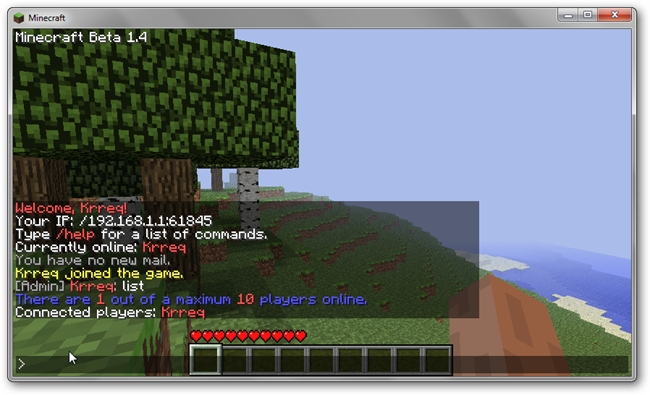
Vedrai tutti i messaggi pubblici degli utenti,messaggi di sistema e comandi che hai eseguito. Notare il piccolo prompt (>) nell'angolo in basso a sinistra. Digitare qualcosa e premere Invio invierà un messaggio a tutti gli altri giocatori in una chat di gruppo. Puoi anche eseguire comandi qui e iniziano sempre con una barra (/).
Come operazione, dovresti essere in grado di digitare "/ list" epremi Invio per elencare tutti i giocatori collegati. Puoi anche fornire oggetti a qualsiasi giocatore (incluso te stesso), vietare e perdonare utenti specifici e modificare l'orario di sistema. Se non sei sicuro del requisito di un comando specifico, puoi digitare "/ help" per ottenere maggiori informazioni. Per l'elenco completo dei comandi del server, consulta la pagina dei comandi del server di Minecraft Wiki.
Ora vai a dire a tutti i tuoi amici di unirsi! Non c'è niente di meglio che costruire strutture enormi, esplorare il vasto paesaggio e scavare in montagne, tranne farlo con 8 dei tuoi migliori amici.








